У Wireshark не вказано жодного інтерфейсу:
Давайте розглянемо це питання і спробуємо його вирішити.
Крок 1:
Перш за все, нам потрібно подивитися, скільки інтерфейсів є у нашому ПК з Linux.
Ми можемо використовувати команду “ifconfig”, Щоб побачити список інтерфейсів на нашому ПК з Linux. Тож відкрийте термінал (ярлик Alt + Ctrl + t) і запустіть команду “ifconfig"
Виходи:
Він повинен перерахувати всі інтерфейси вгору. Ось знімок екрана дляifconfig”Вихід
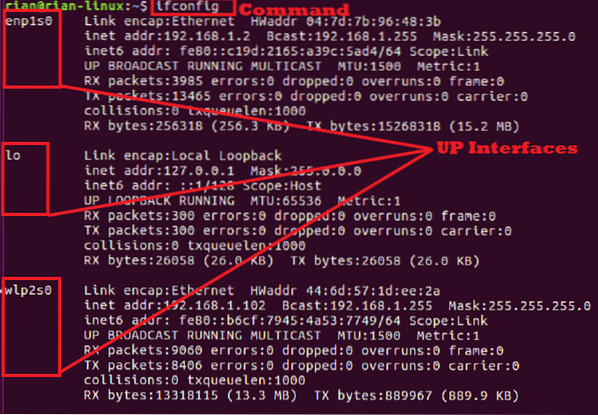
Тут ми можемо побачити три інтерфейси, включаючи інтерфейс зворотного зв'язку “lo”.
Якщо ми хочемо бачити всі інтерфейси в нашій системі, включаючи вниз інтерфейси, тоді використовуйте команду “ifconfig -a"
Крок 2:
Тепер запустіть Wireshark з командного рядка.
“Дротовий акул”Знімок екрана:

Вихід:
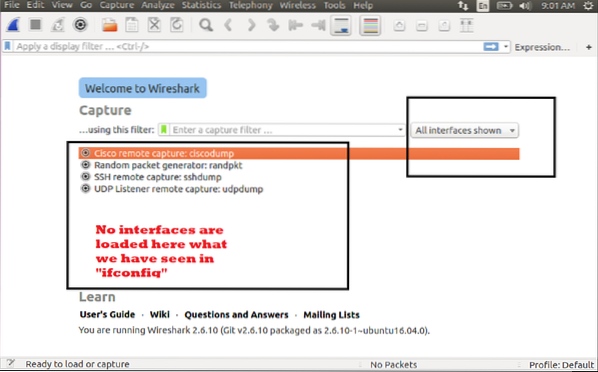
Тепер ми не бачимо інтерфейсів, які ми бачили з попереднього виводу “ifconfig”Команда. Праворуч ми бачимо, що вибрано «Всі показані інтерфейси».
Тоді в чому проблема? Чому Wireshark не може виявити необхідні інтерфейси?
Подивимось.
Крок 3:
Закрийте Wireshark і поверніться до терміналу. Тут ми бачимо, що користувач є звичайним користувачем [Приклад: “rian”], але нам потрібно запустити Wireshark у режимі суперкористувача; в іншому випадку Wireshark може отримати доступ до списку системних інтерфейсів. Давайте спробуємо.
“Su” і введіть пароль користувача root.Вихід:

Тепер ми можемо бачити підказку як “[електронна пошта захищена] ”. Це означає, що ми в корені. Спробуємо запустити Wireshark знову з терміналу.
“Дротовий акул”Вихід:

Всі інтерфейси перелічені тут на домашній сторінці Wireshark. Необхідні інтерфейси позначені синім колом. Це ті самі інтерфейси, які ми бачили в “ifconfig”Вихід команди.
У Linux запуск Wireshark у режимі sudo або суперкористувача вирішує проблему.
Ми бачили в режимі суперкористування. Давайте спробуємо, працює «sudo» чи ні.
Послідовності команд:
1. Закрийте Wireshark і введіть “вихід”Вийти з кореня.
2. Введіть команду “sudo wireshark” і введіть пароль для користувача “rian”. Не потрібен пароль адміністратора.
Ось знімок екрана для вищевказаних кроків 1 і 2.
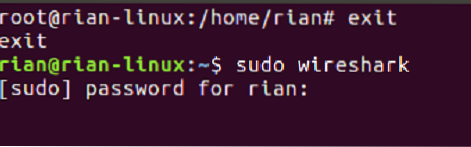
Ось домашній екран Wireshark
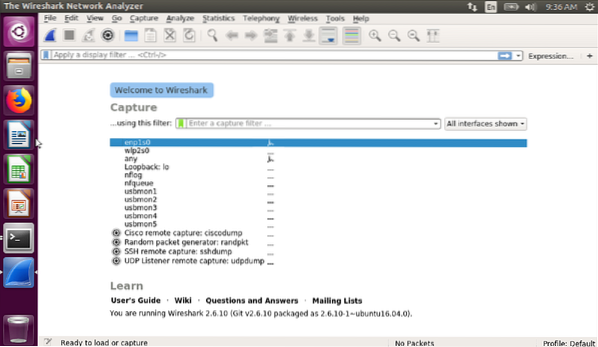
Всі інтерфейси перелічені тут.
Тест захоплення:
Примітка: "enp1s0 ”- це інтерфейс Ethernet, а“ wlp2s0 ”- це інтерфейс Wi-Fi.
Як ми бачимо, інтерфейси перераховані вниз, тому спробуємо зафіксувати в одному інтерфейсі, щоб перевірити, працює він чи ні.
Дивіться знімок екрана нижче та двічі клацніть на першому інтерфейсі.
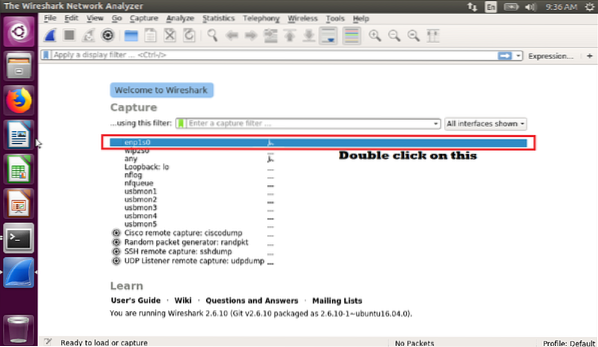
Як тільки ми двічі клацаємо на інтерфейсі “enp1s0”, він починає фіксувати. Ось знімок екрана для зйомки в реальному часі на інтерфейсі “enp1s0”

Ми можемо спробувати захопити інші інтерфейси, щоб також перевірити, чи він працює.
Тепер двічі клацніть на “wlp2s0”, щоб розпочати зйомку. Ось знімок екрана для зйомки в реальному часі.

Висновок
У цій статті ми дізналися, як вирішити проблему, коли Wireshark не може виявити або перерахувати всі інтерфейси системи Linux. І є два шляхи, як ми можемо це вирішити; або запустіть Wireshark у режимі суперкористувача, або використовуючи sudo.
 Phenquestions
Phenquestions


